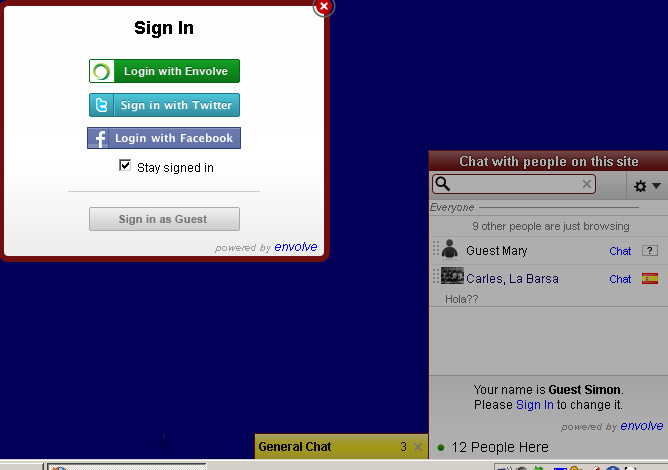después das a Create Account!, Pon solo tu nombre en First Name, en Email puedes poner uno falso si no quieres poner el tuyo, esto da igual, después das a Create Account.
También tienes la opción de iniciar Chats privados. Para ello, sólo tienes que ponerte encima del "muñequito" de la otra persona, se abrirá una pestaña donde pone "CHAT", pincha allí, e iniciaras un Chat privado con esa persona. Para invitar a otras personas a ese Chat privado, coge su "muñequito" y arrástralo hasta el Chat.
Si cierras algún chat sin querer, no te preocupes, verás un botón en el lado inferior izquierdo de la pantalla, donde salen los chats cerrados, clica en el que sea, y se os volverá a poner.
En "People Here" sale el numero de usuarios que en ese momento hay viendo el Chat, y si clicas también veras si hay alguno conectado dentro. OJO!, aquí también puedes entablar una conversación, pero solo veras las repuesta de quien te responda, tus mensajes no se ven. Por eso, es mejor utilizar el General Chat.
Si pones el ratón encima de los muñequitos veras de donde es. Si te registras por que no tienes Facebook ni Twitter, puedes cambiar el logo del muñequito por el que tu quieras, por supuesto que si entras con tu ID de Facebook o Twitter te saldrá el que tengas. Si pones el ratón encima, sabrás si tiene Facebook, Twitter, o es un registrado en el Chat.
Se me olvidaba... si ves que la barra cambia al color rojo, es que alguien ha respondido o ha puesto un mensaje en ese Chat.
Hay otras opciones que irás viendo poco a poco, como por ejemplo Salir del Chat.